PS软件怎么调整图层缩略图大小?PS软件作图非常方便,如果文件有很多图层,我们可以在图层面板中,设置缩略图的大小,方便我们观察,但是默认是不显示缩略图的,需要我们自己设置,缩略图的大小也可以自己设置,详细请看下文介绍。

启动软件,新建文件,我打开一个文件说明一下。

打开图层面板,可以看到前方只有画笔的图标,没有缩略图。
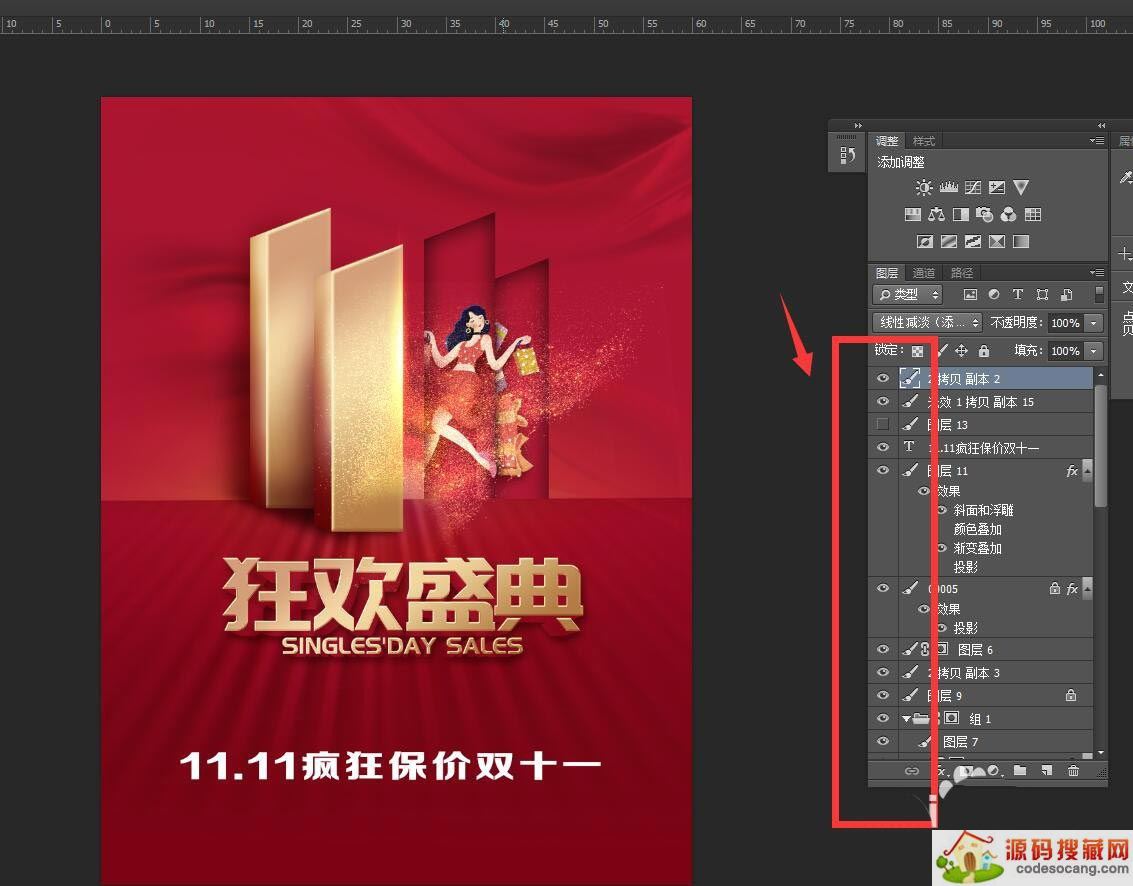
在图标位置点击鼠标右键,可以选择缩略图显示方式。
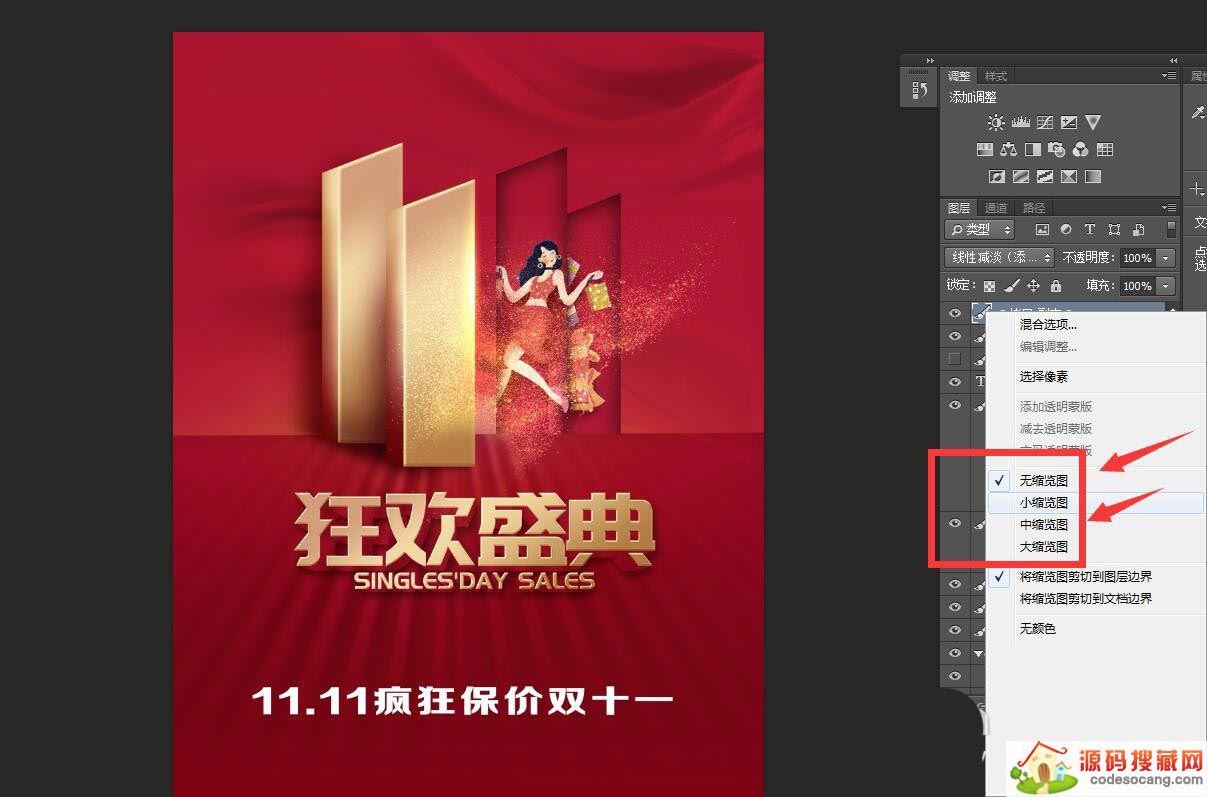
比如我选择中缩略图,可以看到图片的样式。
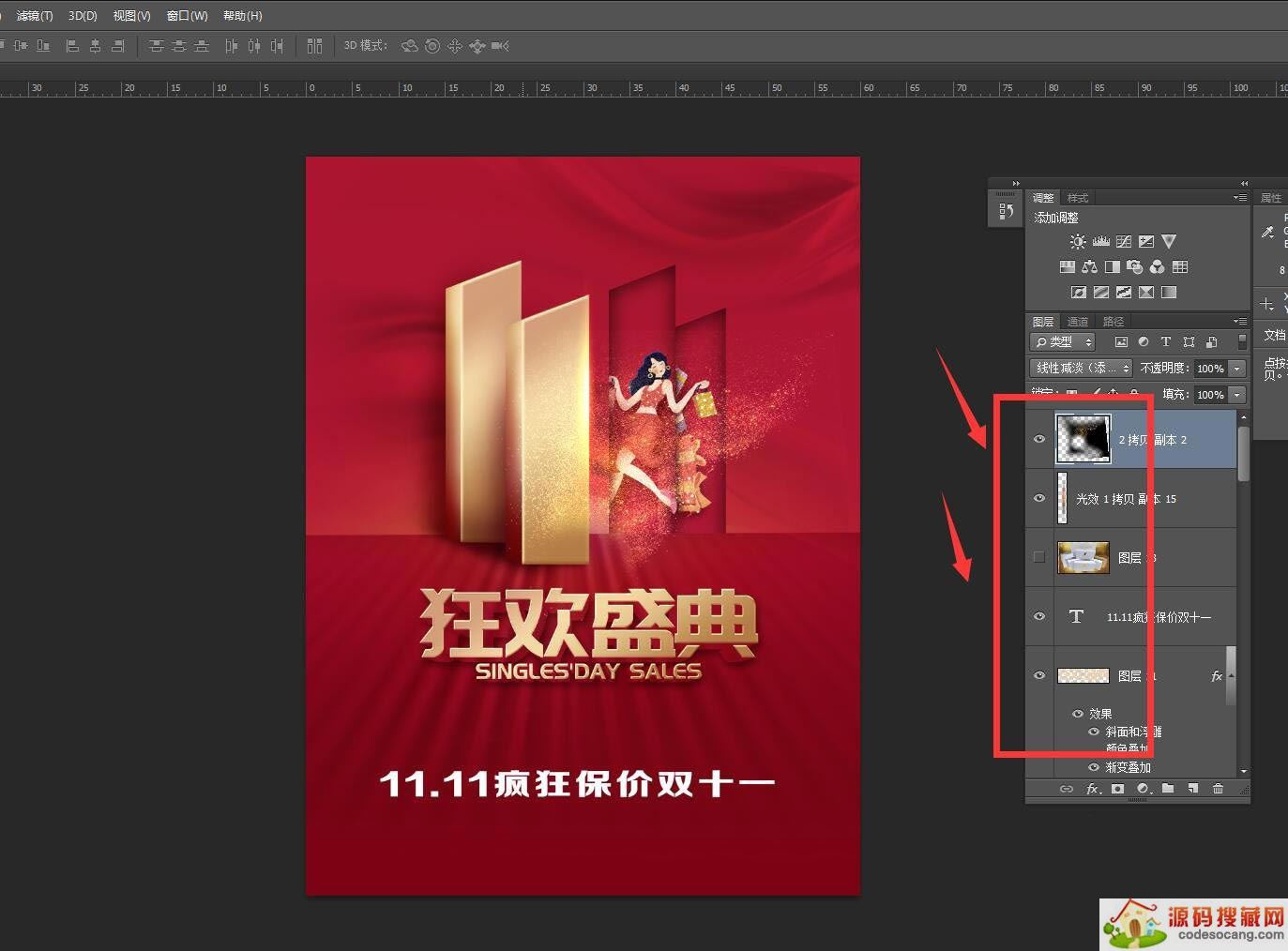
为了将缩略图和文字全部显示,我们可以将图层面板拉宽。
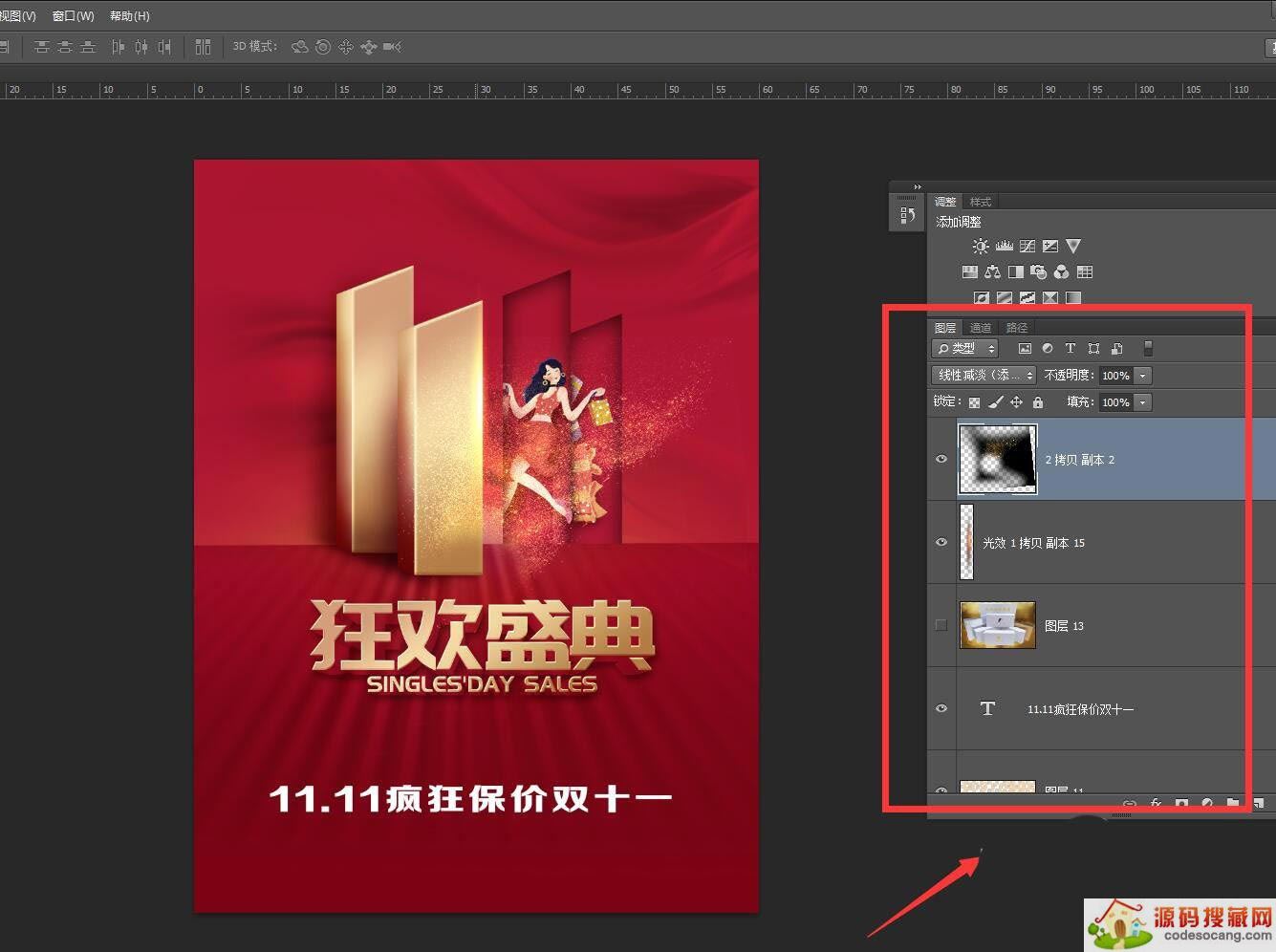
如果不小心关闭了图层面板,可以在窗口面板中勾选打开。
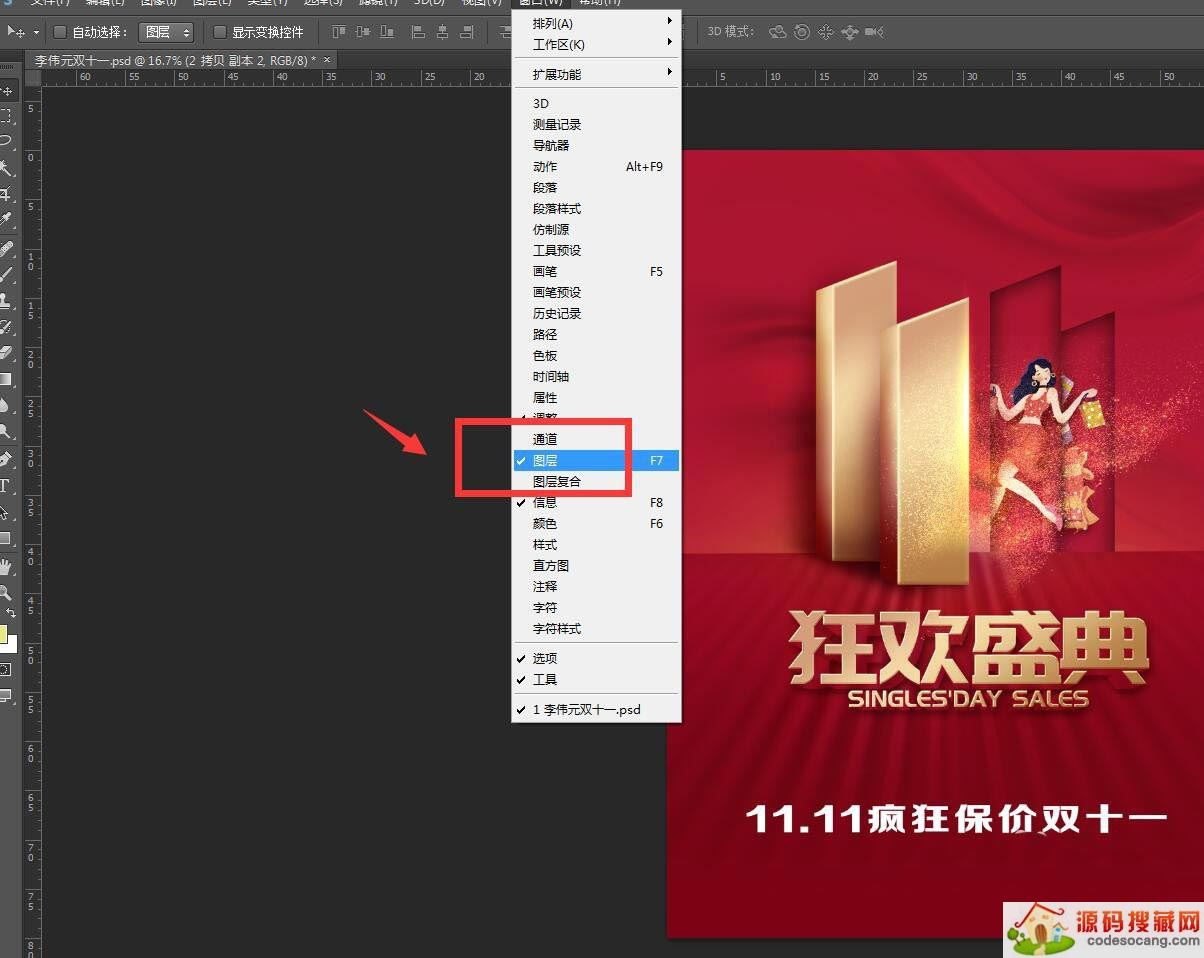
以上就是PS调整图层缩略图大小的技巧,希望大家喜欢,请继续关注源码搜藏网。
道家经典下载2023安卓最新版-道家经典官方版免费安装下载V1.2.5
2023-03-22 / 1.05MB

Quick MCC下载2023安卓最新版-Quick MCC官方版免费安装下载V1.0.4
2023-03-22 / 801KB

异界之极品奶爸下载2023安卓最新版-异界之极品奶爸官方版免费安装下载
2023-03-22 /

爆漫王(全彩首发)下载2023安卓最新版-爆漫王(全彩首发)官方版免费安装下载V2.4.3
2023-03-22 / 5.77MB

123外卖网下载2023安卓最新版-123外卖网官方版免费安装下载V3.0.5
2023-03-22 / 3.25MB

北斗定位下载2023安卓最新版-北斗定位官方版免费安装下载V22.5
2023-03-22 / 23.05MB

Copyright 2019-2022 版权所有
声明: 所有软件和文章来自互联网 如有异议 请与本站联系xxxxxxxx@foxmail.com 本站为非赢利性网站 不接受任何赞助和广告 技术支持